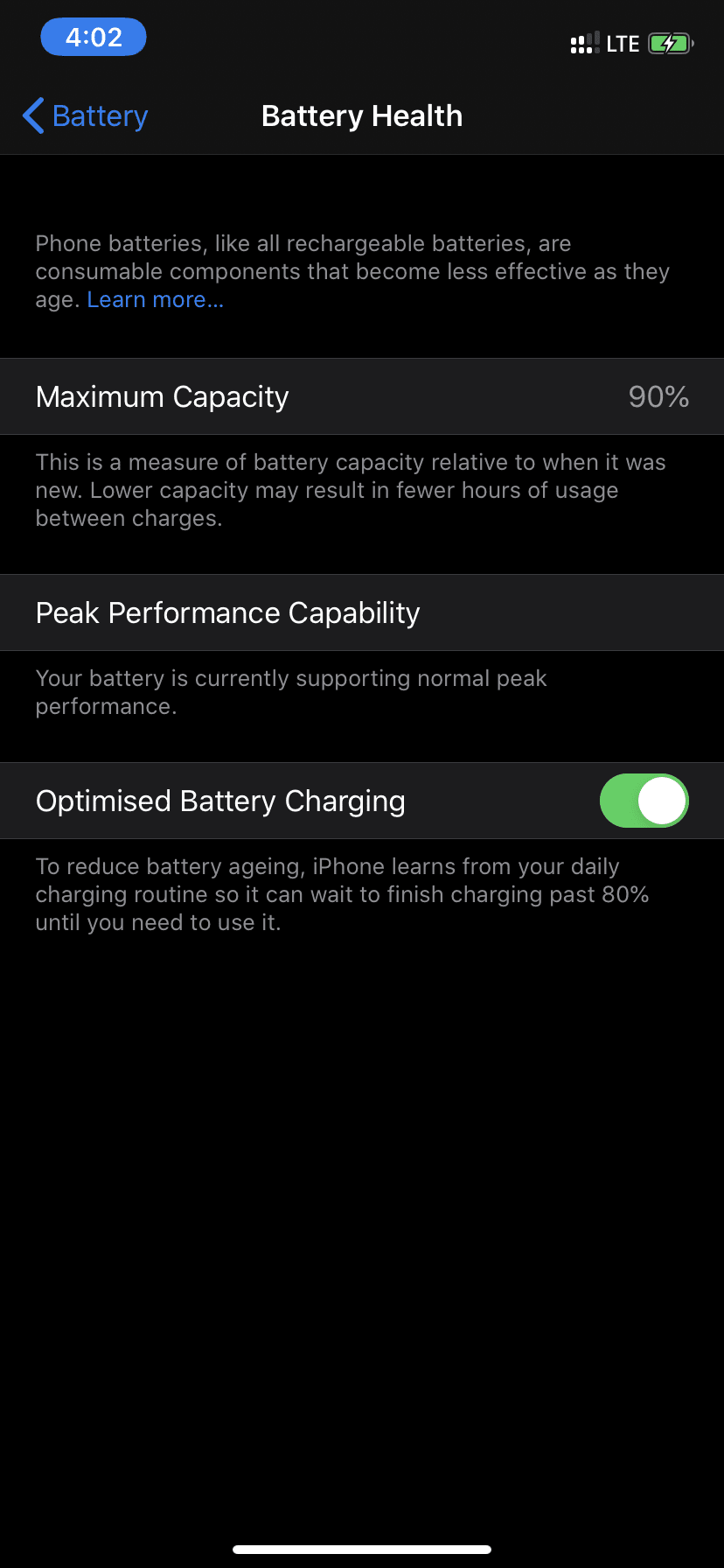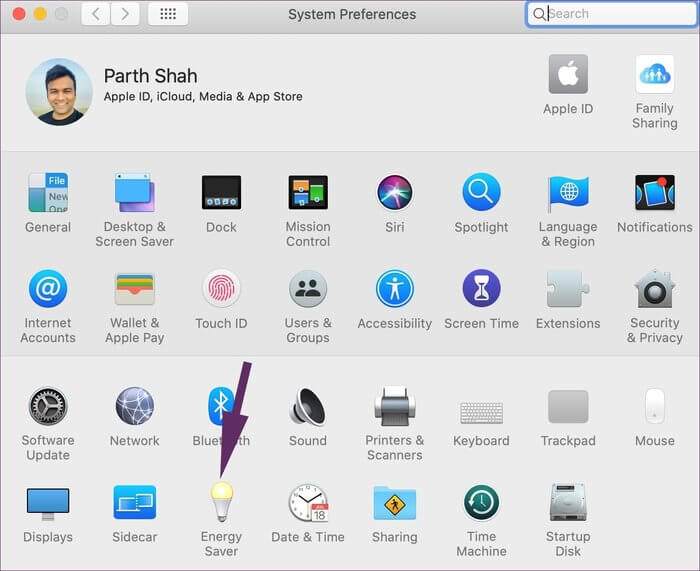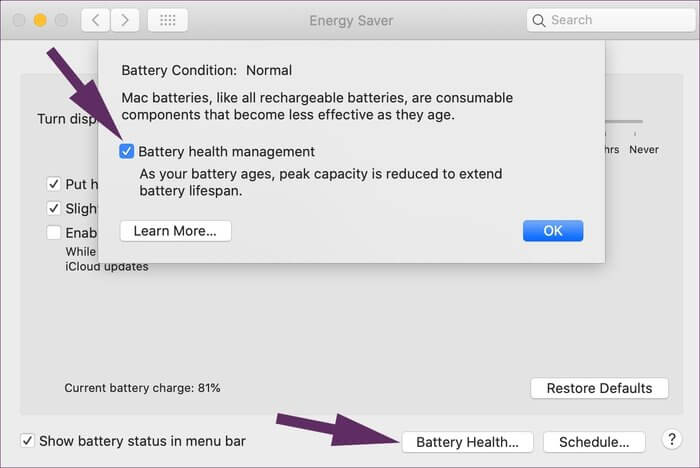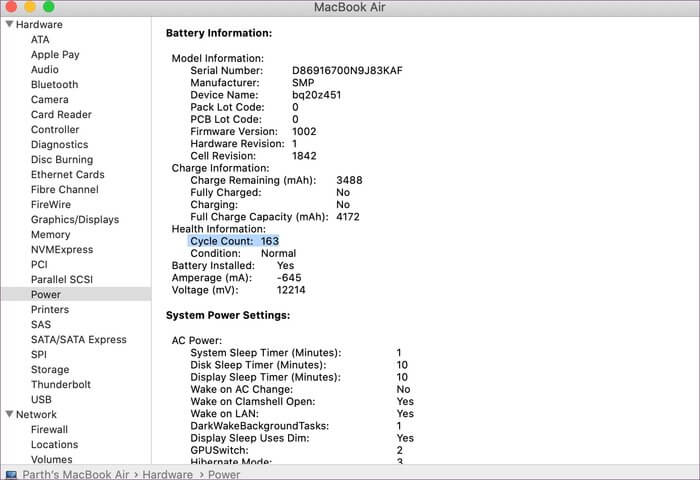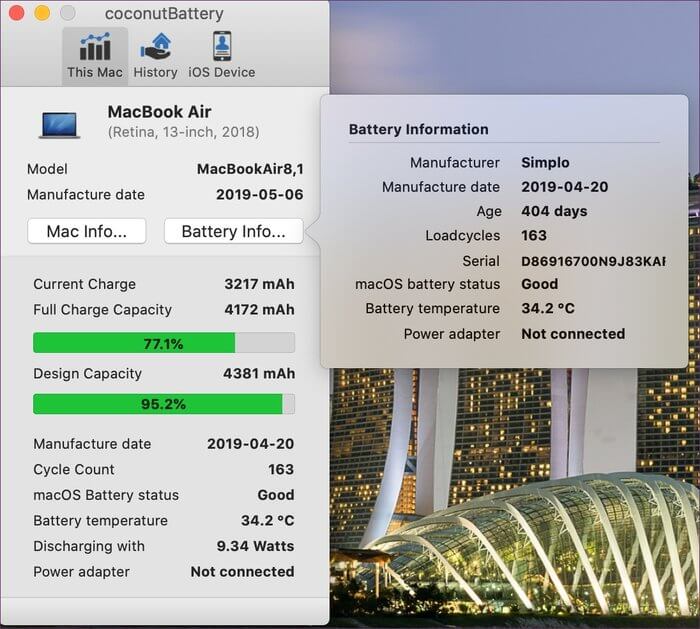كيفية تمكين أو تعطيل إدارة صحة البطارية على جهاز Mac الخاص بك
أجهزة Apple MacBooks معروفة بطول عمرها. يتمسك الكثيرون بجهاز Mac الخاص بهم لأكثر من خمس سنوات. ومع ذلك ، تعد بطارية MacBook أحد المكونات التي تعاني من البلى مع مرور الوقت. بعد كل شيء ، تحتوي بطاريات الليثيوم أيون على عدد محدود من دورات الشحن. من خلال تحديث macOS 10.15.5 Catalina الأخير ، قامت Apple بتضمين وظيفة إدارة صحة البطارية لأجهزة MacBooks التي يتم شحنها مع منافذ USB-C Thunderbolt 3 وهي مصممة للحفاظ على صحة بطارية MacBook لفترة أطول.

تمر بطارية MacBook عبر دورات الشحن. على سبيل المثال ، يمكنك استخدام نصف شحن الكمبيوتر المحمول في يوم واحد ثم إعادة شحنه بالكامل. إذا فعلت الشيء نفسه في اليوم التالي ، فسيتم حسابه كدورة شحن واحدة ، وليس اثنتين. بهذه الطريقة ، قد يستغرق إكمال الدورة عدة أيام.
تمنع ميزة إدارة صحة البطارية الجديدة البطارية من الشحن بالكامل وتوقف عمرها عن التدهور ببطء ولكن بشكل تدريجي. لذلك ، يحتاج macOS إلى معرفة وفهم أنماط الاستخدام والشحن. تابع القراءة لمعرفة كيفية عمل هذه الميزة الجديدة.
كيف تعمل إدارة صحة البطارية في MACOS CATALINA
تحتوي جميع بطاريات MacBook على عدد محدود من دورات الشحن قبل أن يبدأ أدائها في التقلص. تأتي معظم موديلات MacBook Pro و MacBook Air مع 1000 دورة شحن. بعد ذلك ، تحتاج إلى استبدال البطارية على جهاز MacBook الخاص بك ، وهو مكلف ويستغرق وقتًا طويلاً.
هذا هو المكان الذي تعمل فيه إدارة صحة بطارية Apple في طرازات MacBook (راجع أدناه للتعرف على الموديلات المدعومة). ستعمل وظيفة إدارة صحة البطارية في macOS 10.15.5 Catalina على تحليل عادات استخدام وشحن جهاز MacBook. إذا كانت الوظيفة تتنبأ بأن جهاز MacBook سيظل مشحونًا لفترة طويلة ، فسيوقفه تلقائيًا من الشحن بنسبة 100٪ ، مما يقلل من دورة شحن البطارية.
إنه ضروري لأولئك الذين يربطون جهاز MacBook بشاشة خارجية. وهذا يعني أن جهاز MacBook لديه مصدر طاقة ثابت ومتسق. يمكن أن تمنع إدارة صحة البطارية جهاز MacBook من الشحن بنسبة 100٪ أثناء استخدام محول الطاقة وإطالة عمر البطارية. ومع ذلك ، يجب عليك تمكين خيار إدارة صحة البطارية لذلك والسماح لنظام macOS بمعرفة أنماط الاستخدام وتردد الشحن.
نماذج MACBOOK المدعومة
تتوافق طرازات Apple MacBook المزودة بمنفذ Thunderbolt 3 USB Type-C مع إدارة صحة البطارية. يغطي ذلك 2016 MacBook Pro و 2018 MacBook Air والنماذج التي تم إطلاقها بعد ذلك. عند تحديث MacBook إلى أحدث إصدار من macOS 10.15.5 Catalina ، يتم تمكين الميزة في قائمة تفضيلات النظام.
هل سيشحن جهاز الكمبيوتر الخاص بي مطلقًا إلى 100٪
بالطبع بكل تأكيد. هذا هو جمال وظيفة إدارة صحة بطارية Apple. بمرور الوقت ، تتعرف الميزة على عدد المرات التي تقوم فيها بشحن جهاز MacBook واستخدامك ، وبناءً على ذلك ، ستشحن جهاز MacBook إلى 100٪.
تتشابه هذه الوظيفة مع وظيفة شحن البطارية المحسنة من iPhone ، والتي ظهرت لأول مرة مع iOS 13. يتعرف iPhone على روتينك اليومي ويتنبأ بالوقت الذي سيبقى فيه iPhone على الشاحن. يمنع شحن البطارية المحسن هاتفك من الشحن بالكامل إلى 100٪ بمجرد توصيله. بدلاً من ذلك ، سيتم شحن بطارية iPhone إلى حوالي 80٪.
كيفية تمكين أو تعطيل إدارة صحة البطارية في MAC
إذا كنت لا تريد أن يقيد macOS تلقائيًا مستويات شحن البطارية على جهاز MacBook ، فيجب أن تفكر في إيقاف الوظيفة من الإعدادات. اتبع الخطوات التالية.
الخطوة 1: انقر على قائمة شعار Apple في الزاوية العلوية اليسرى وانتقل إلى تفضيلات النظام. بدلاً من ذلك ، يمكنك استخدام مفاتيح Command + Space لفتح بحث Spotlight وكتابة تفضيلات النظام للوصول إلى القائمة.
الخطوة 2: اذهب إلى موفر الطاقة واضغط على صحة البطارية في الأسفل.
الخطوة 3: من مربع الحوار ، سيكون لديك خيار إيقاف تشغيل ميزة إدارة سلامة البطارية.
الخطوة 4: سيتعين عليك تحديد “إيقاف التشغيل” مرة أخرى لتأكيد اختيارك.
كيفية العثور على دورات شحن البطارية على MacBook
كما ذكرنا سابقًا ، تأتي موديلات MacBook Pro و MacBook Air مع 1000 دورة شحن. أضافت Apple خيارًا لإلقاء نظرة على دورة شحن بطارية الكمبيوتر المحمول في macOS. اتبع الخطوات أدناه.
الخطوة 1: استخدم مفاتيح Command + Space لفتح بحث Spotlight واكتب معلومات النظام للوصول إلى القائمة.
الخطوة 2: في النافذة التي تفتح ، يمكنك رؤية جميع المعلومات حول أجهزة MacBook والبرامج والشبكة. انقر فوق خيار الطاقة في العمود الأيسر تحت قائمة الأجهزة.
الخطوة 3: في الجزء الأيمن ، يمكنك عرض عدد الدورات ضمن معلومات الصحة في معلومات البطارية.
عند تمكين ميزة إدارة صحة البطارية ، يتم تشغيلها في الخلفية ولن تتمكن من مشاهدتها أثناء العمل. سيمنع تعداد الدورة من سرعة وتلك هي المعلومات الوحيدة التي يمكنك رؤيتها. فكيف ستعرف حالة صحة بطارية MacBook حقًا؟
عرض معلومات صحة البطارية من MENU BAR على MACBOOK AIR و MACBOOK PRO
نظرًا لأن إدارة صحة البطارية تعمل في الخلفية ، فلن تعرض أي تفاصيل حول سعة الشحن وحالة البطارية وتفاصيل أخرى. لذلك ، سيكون عليك زيارة قائمة معلومات النظام ، كما هو موضح أعلاه. ألن يكون من الأسهل الوصول إلى تفاصيل البطارية هذه بنقرة واحدة؟ هذا هو السبب في أن تطبيق جهة خارجية يسمى coconutBattery 3 مناسب لذلك.
تتيح لك البطارية 3 عرض شحن بطارية MacBook الحالية ، وسعة الشحن الكاملة ، وعدد الدورات ، وحالة بطارية macOS ، ودرجة الحرارة ، والمزيد – كل ذلك بنقرة واحدة على شريط القائمة. هذه التفاصيل ضرورية لأولئك الذين يتنقلون غالبًا مع MacBook الخاص بهم. CoconutBattery 3 مجاني للاستخدام. ومع ذلك ، يمكنك شراء إصدار Plus من الموقع الرسمي إذا كنت تريد عرضًا تفصيليًا لصحة البطارية لنظامي التشغيل iOS و Mac وطباعة تقارير سلامة الجهاز.
إدارة حياة بطارية ماك بوك الخاص بك بذكاء
بشكل افتراضي ، تقوم Apple بتمكين خيار إدارة صحة البطارية في macOS. إذا كنت تسافر كثيرًا وتريد شحن جهاز MacBook بنسبة 100٪ طوال الوقت ، فيمكنك تعطيل الخيار من قائمة تفضيلات النظام.